win10助手怎么操作 win10手机助手操作方法教程
来源:www.uzhuangji.cn 发布时间:2018-07-05 13:15
朋友们,想知道电脑管理手机文件的方法吗?我们要是在win10版本的电脑上下载手机助手的话,我们就能够通过电脑对手机进行管理了。但是我们要怎么操作呢?今天小编就来给你们带来win10手机助手要怎么操作的方法教程,感兴趣的小伙伴看过来吧。
1.点击“开始”菜单,再点击“所有应用”。
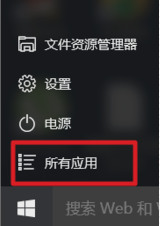
2.按拼音可以找到并打开手机助手。
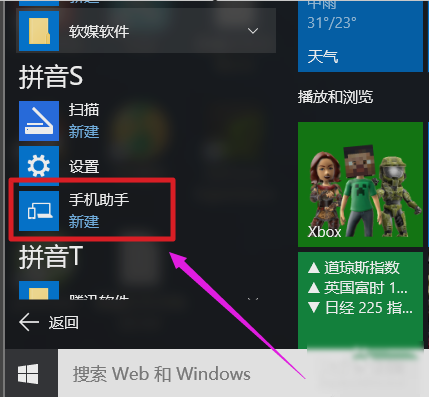
3.就能看到分别列出Windows、Android、iphone三种系统平台的手机。
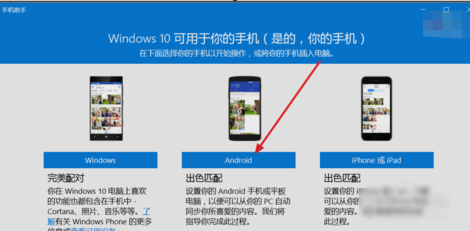
4.把手机用数据线连接电脑,再点手机所属系统,如Android。可以看目前Win10手机助手所支持的功能,以及以后会完善的功能,然后点击“显示”。点了之后,可以看连接手机的信息,可以对相册照片管理,还有Windows界面的文件资源管理器。
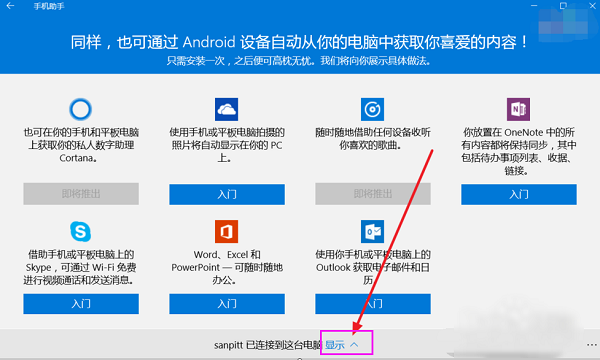
5.手机助手会搜索手机与电脑上所有图片和照片。
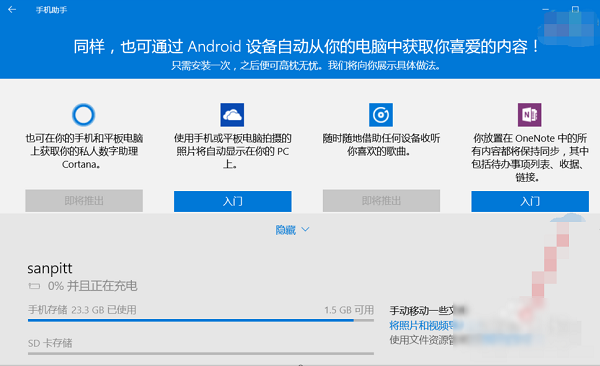
6.可以Win10电脑创建相册,以便手机以将照片更新到电脑。
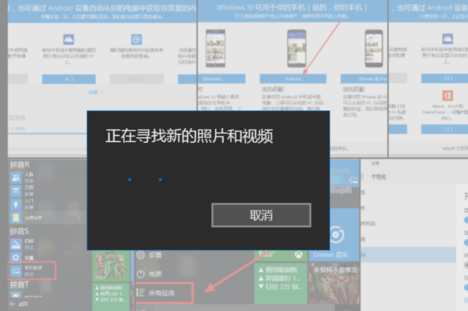
7.将照片更新到本机电脑上后,可以使用Windows自带的图片处理功能。
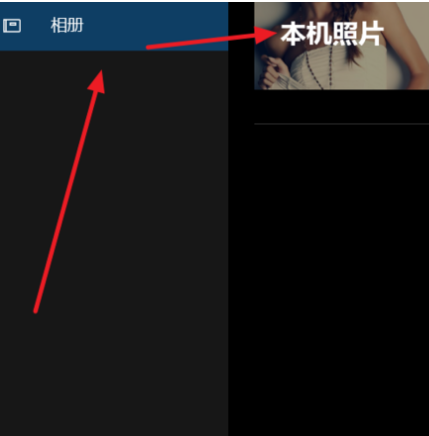
8.非照片类型的所有文件可以通过文件资源管理器来管理。只要是电脑上能用的功能都能使用。

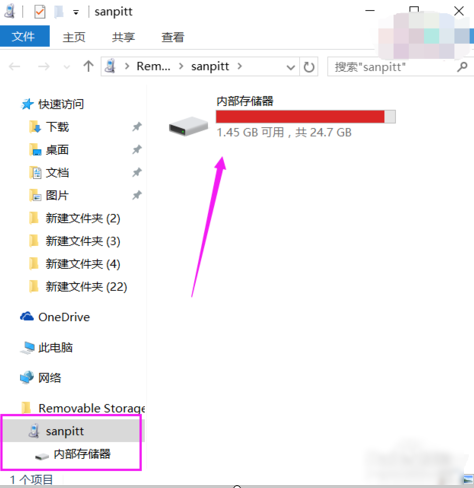
以上就是win10助手怎么操作 win10手机助手操作方法教程的全部内容了。如果你也想用电脑来管理手机文件,那么win10手机助手是你最佳的选择哦,具体操作内容当然是参照小编给的方法了。更多精彩教程请关注u装机。
推荐阅读
"电脑TPM是什么意思"
- win11系统怎么安装 win11系统安装方法介绍 2021-07-30
- win11升级怎么绕过TPM win11 TPM开启 2021-07-30
- win7系统运行慢怎么办 系统运行慢解决教程分享 2021-07-30
- win7系统宽带连接错误代码651怎么办 系统宽带连接错误代码651解决教程分享 2021-07-28
win7系统怎么查看系统资源占用情况 查看系统资源占用情况教程分享
- win7系统怎么更换鼠标指针 系统更换鼠标指针教程分享 2021-07-26
- win7系统怎么修改任务栏预览窗口 系统修改任务栏预览窗口操作教程分享 2021-07-26
- win7系统运行速度慢怎么办 系统运行速度慢解决教程分享 2021-03-17
- win7系统怎么清理任务栏图标 系统清理任务栏图标教程分享 2021-03-17
u装机下载
更多-
 u装机怎样一键制作u盘启动盘
u装机怎样一键制作u盘启动盘软件大小:358 MB
-
 u装机超级u盘启动制作工具UEFI版7.3下载
u装机超级u盘启动制作工具UEFI版7.3下载软件大小:490 MB
-
 u装机一键u盘装ghost XP系统详细图文教程
u装机一键u盘装ghost XP系统详细图文教程软件大小:358 MB
-
 u装机装机工具在线安装工具下载
u装机装机工具在线安装工具下载软件大小:3.03 MB










